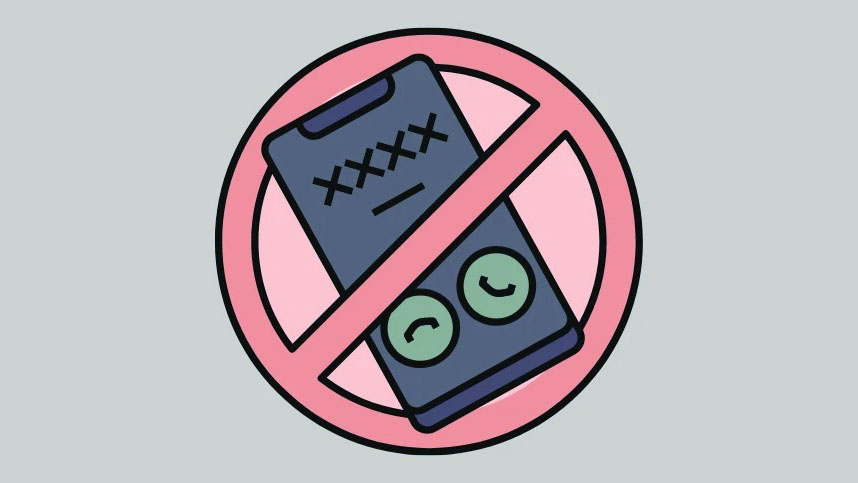
Chặn những số điện thoại lạ “Không có tên ID người gọi/công ty” để bạn không bị lãng phí thời gian.
Nếu bạn là chủ doanh nghiệp hay người bình thường thì ít nhất bạn đã nhận được vài cuộc điện thoại kiểu như : mời anh tham gia mua đất tại khu A B C, mời anh tham gia làm việc online trên Tiktok trả lương theo ngày …. Bạn không biết đó có thể là ai, nhưng nhìn chung, họ có xu hướng là người marketing, tele sale qua điện thoại hoặc người đang lên kế hoạch lừa đảo bạn. Nhưng thành thật mà nói, đó có thể là bất kỳ ai – một nhân viên chăm sóc khách hàng của 1 tổ chức nào đó.
Không có thông tin khi gọi điện của họ, bạn không có cách nào để theo dõi họ. Và đó chính xác là những gì họ muốn vì hầu hết họ đều không tốt. Tốt nhất là chặn các cuộc gọi như vậy hơn là để chúng lãng phí thời gian của bạn. Nhưng làm cách nào để chặn cuộc gọi mà bạn thậm chí không có số điện thoại? Không phải bằng phương tiện truyền thống, không có nghi ngờ gì về điều đó.
Nhưng điều đó không có nghĩa là bạn phải chịu đựng những cuộc gọi này. Có một số cách sử dụng mà bạn có thể chặn những người gọi khét tiếng này.
Khi chúng ta nói về cuộc gọi không có ID người gọi, đó là một thuật ngữ chung bao gồm tất cả các thẻ như “Người gọi riêng”, “Người gọi không xác định”, “Cuộc gọi ẩn danh” hoặc “Cuộc gọi bị chặn”.
Im lặng người gọi không xác định
iPhone có cơ chế tích hợp sẵn để bảo vệ bạn khỏi những người gọi làm phiền. Nó cho phép bạn tắt tiếng tất cả những người gọi không xác định trên iPhone của bạn. Khi bạn bật tùy chọn này, iOS sẽ tắt tiếng cuộc gọi từ hầu hết tất cả các số không xác định, bao gồm các cuộc gọi không có ID người gọi.
Tất cả các cuộc gọi bị tắt tiếng sẽ được gửi thẳng vào hộp thư thoại và bạn có thể tìm thấy chúng trong danh sách ‘Gần đây’. Nó không tắt tiếng các cuộc gọi đến từ các số không xác định nếu chúng nằm trong danh sách gửi đi của bạn hoặc nếu trí thông minh của Siri xác định đó không phải là số không xác định. Chẳng hạn, trí thông minh của Siri có thể xác định một số là một số đã biết nếu nó có thể tìm thấy số đó trong tin nhắn hoặc email của bạn.
Để bật tính năng này, hãy truy cập ứng dụng Cài đặt, cuộn xuống và nhấn vào tùy chọn ‘Điện thoại’.
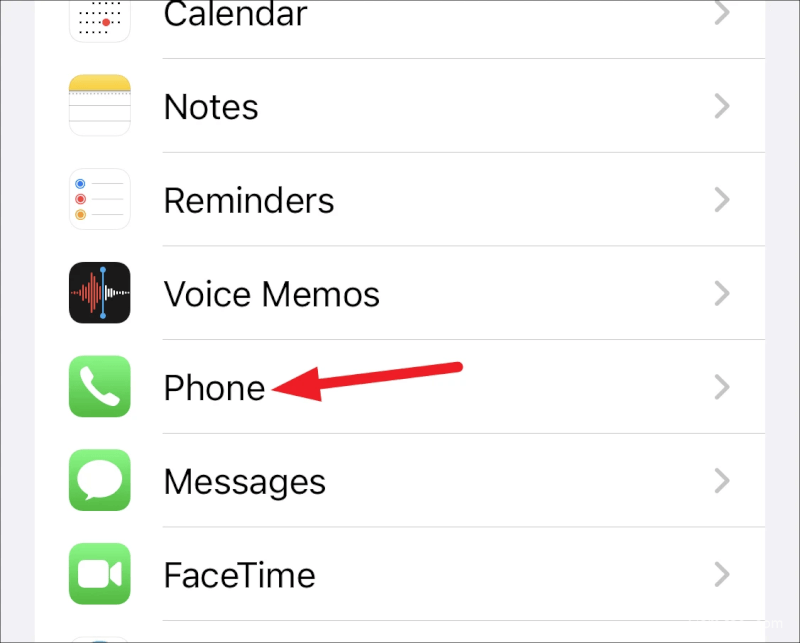
Sau đó, chạm vào tùy chọn ‘Im lặng người gọi không xác định’.
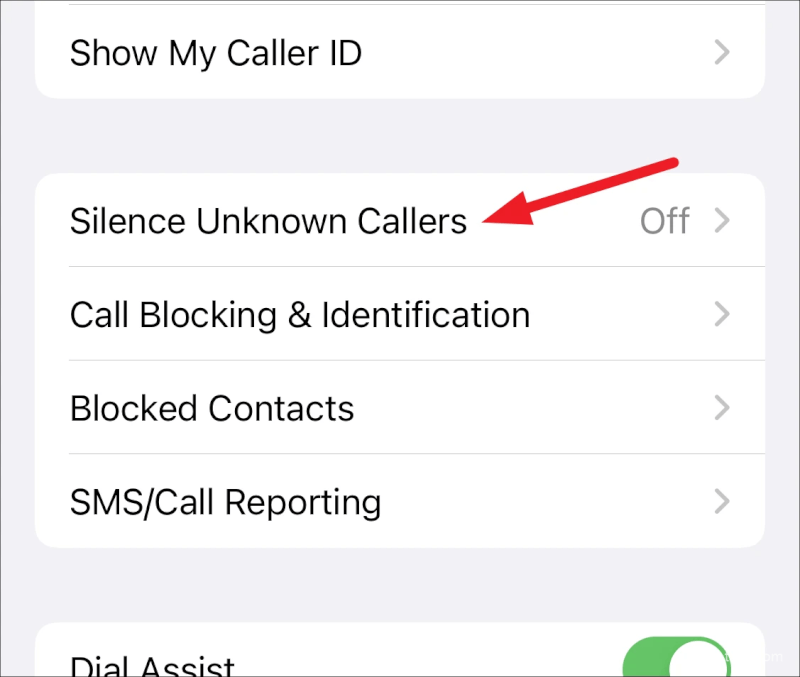
Cuối cùng, kích hoạt chuyển đổi cho ‘Im lặng người gọi không xác định’.
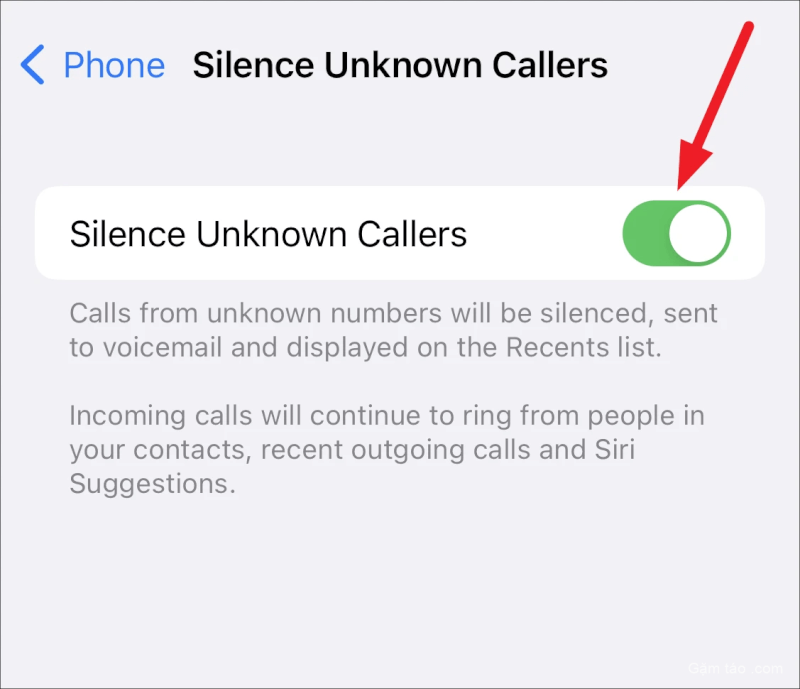
Giờ đây, iOS sẽ tắt tiếng tất cả các số mà nó cho là không xác định. Nhưng nếu đó là một bước quá quyết liệt đối với bạn, hãy sử dụng các phương pháp khác.
Sử dụng DND để tắt tiếng các cuộc gọi không xác định
Bạn cũng có thể sử dụng DND để tắt tiếng tất cả các cuộc gọi từ các số không xác định. (Quy trình chi tiết dành cho iOS 16 mới nhất. iOS 15 không có danh sách im lặng hoặc cho phép và các phiên bản iOS cũ hơn có Không làm phiền mà không có tính năng Tiêu điểm. Bạn vẫn có thể sử dụng DND để tắt tiếng các cuộc gọi không xác định trên các phiên bản cũ hơn nhưng các bước sẽ hơi khác nhau tùy thuộc vào iOS của bạn.)
Chuyển đến Cài đặt và nhấn vào tùy chọn ‘Tập trung’.
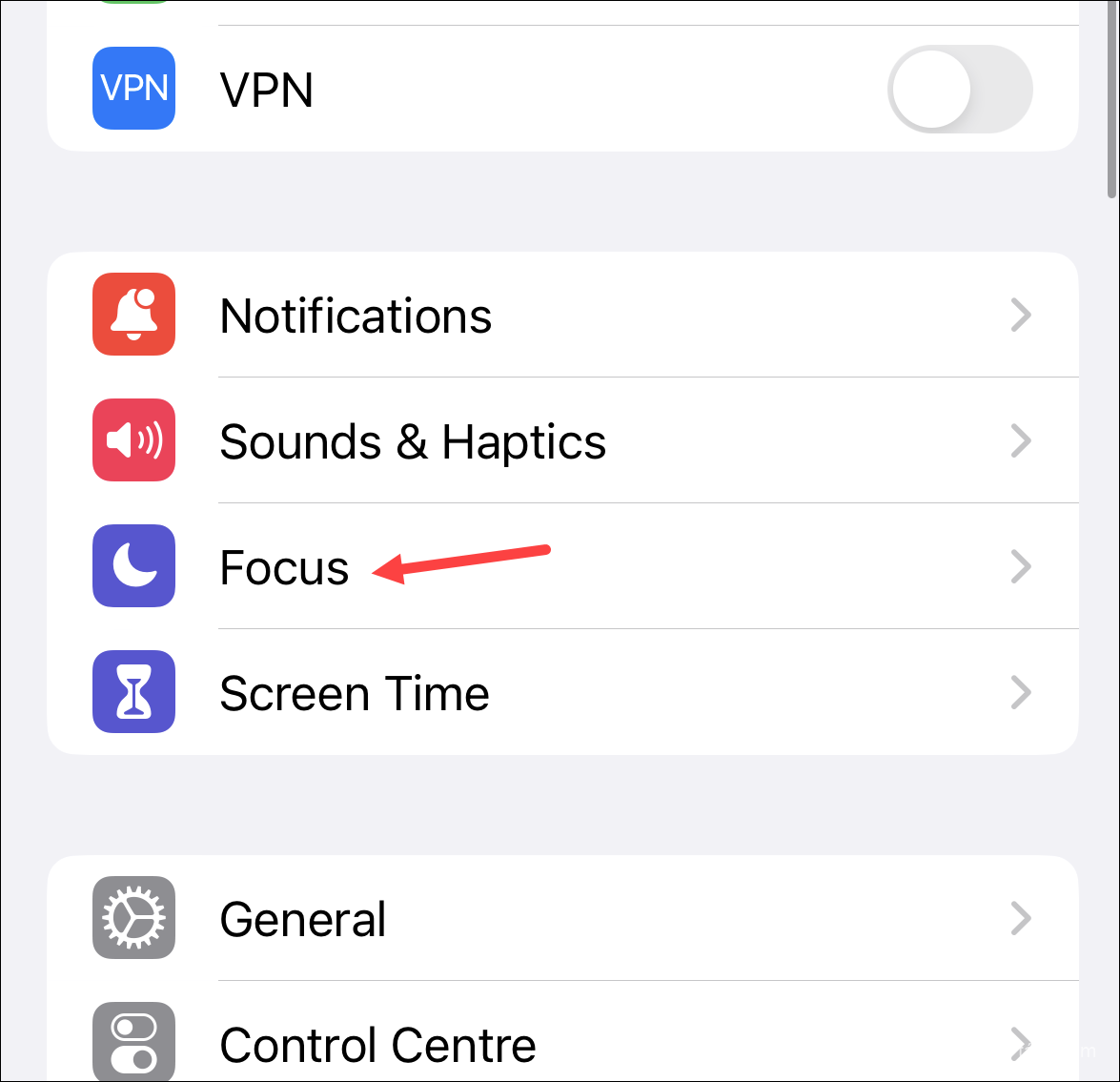
Sau đó, nhấn vào tùy chọn ‘Không làm phiền’.
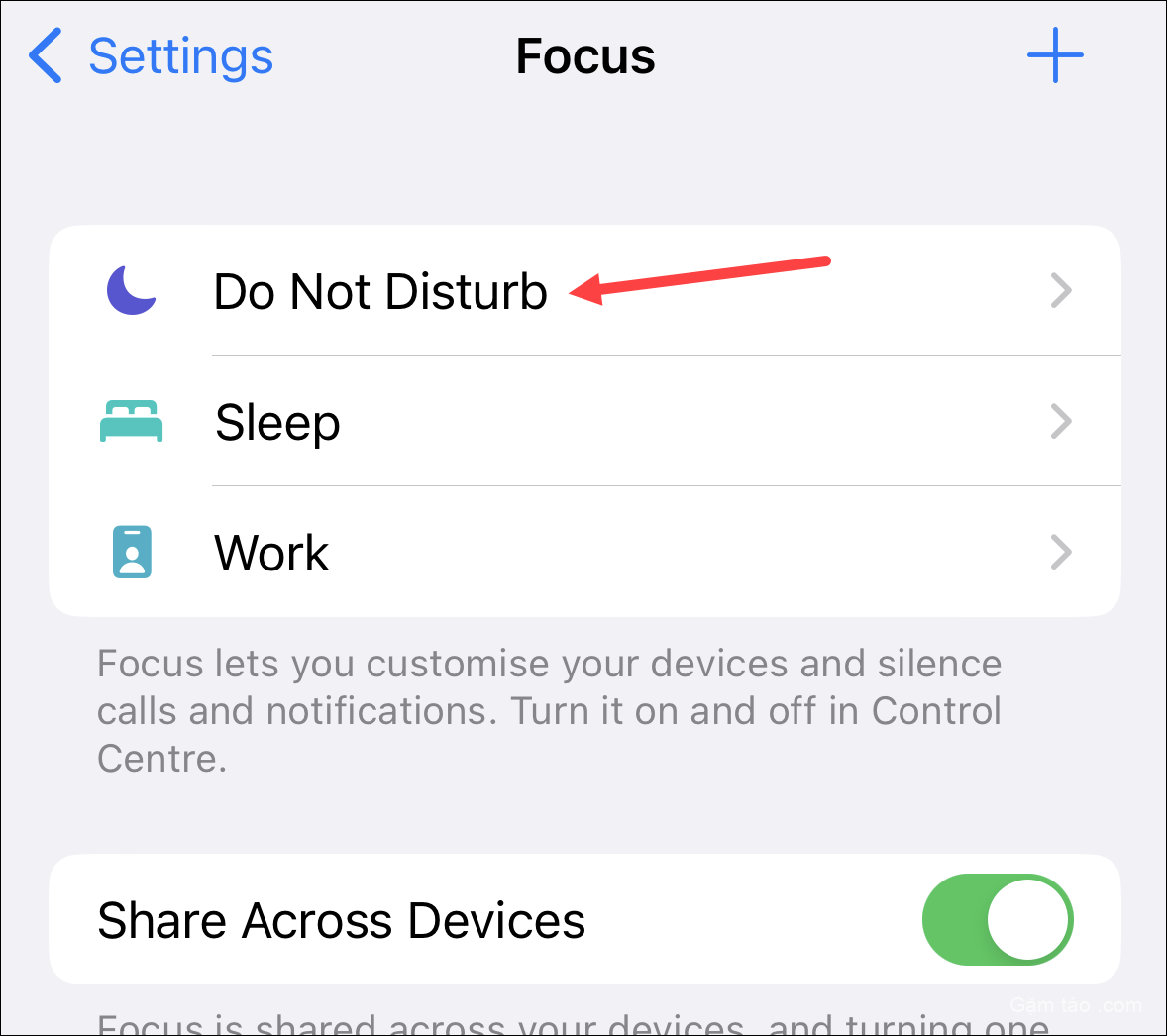
Bây giờ, hãy nhấn vào tùy chọn ‘Mọi người’.
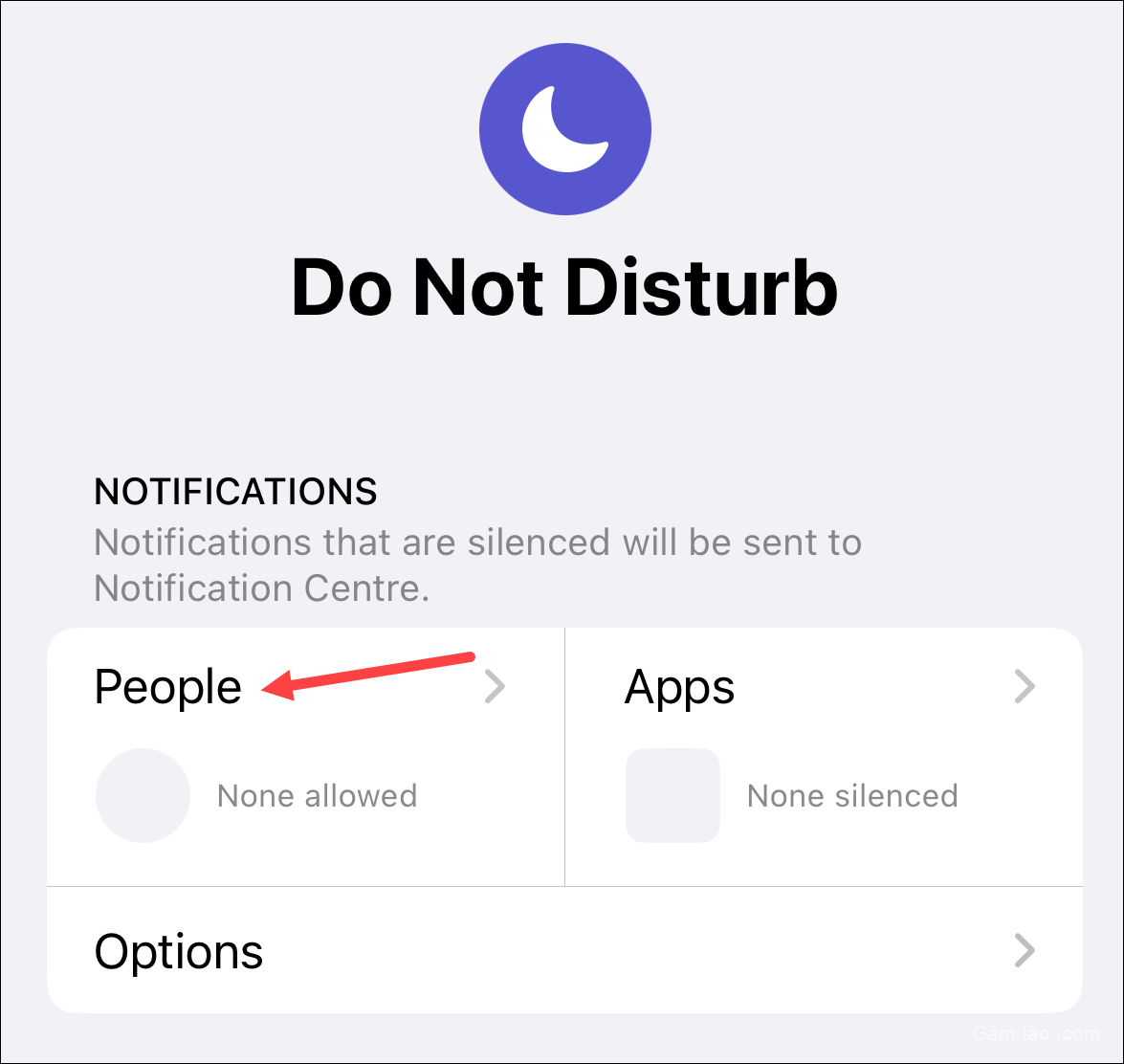
Chọn ‘Cho phép thông báo từ’.
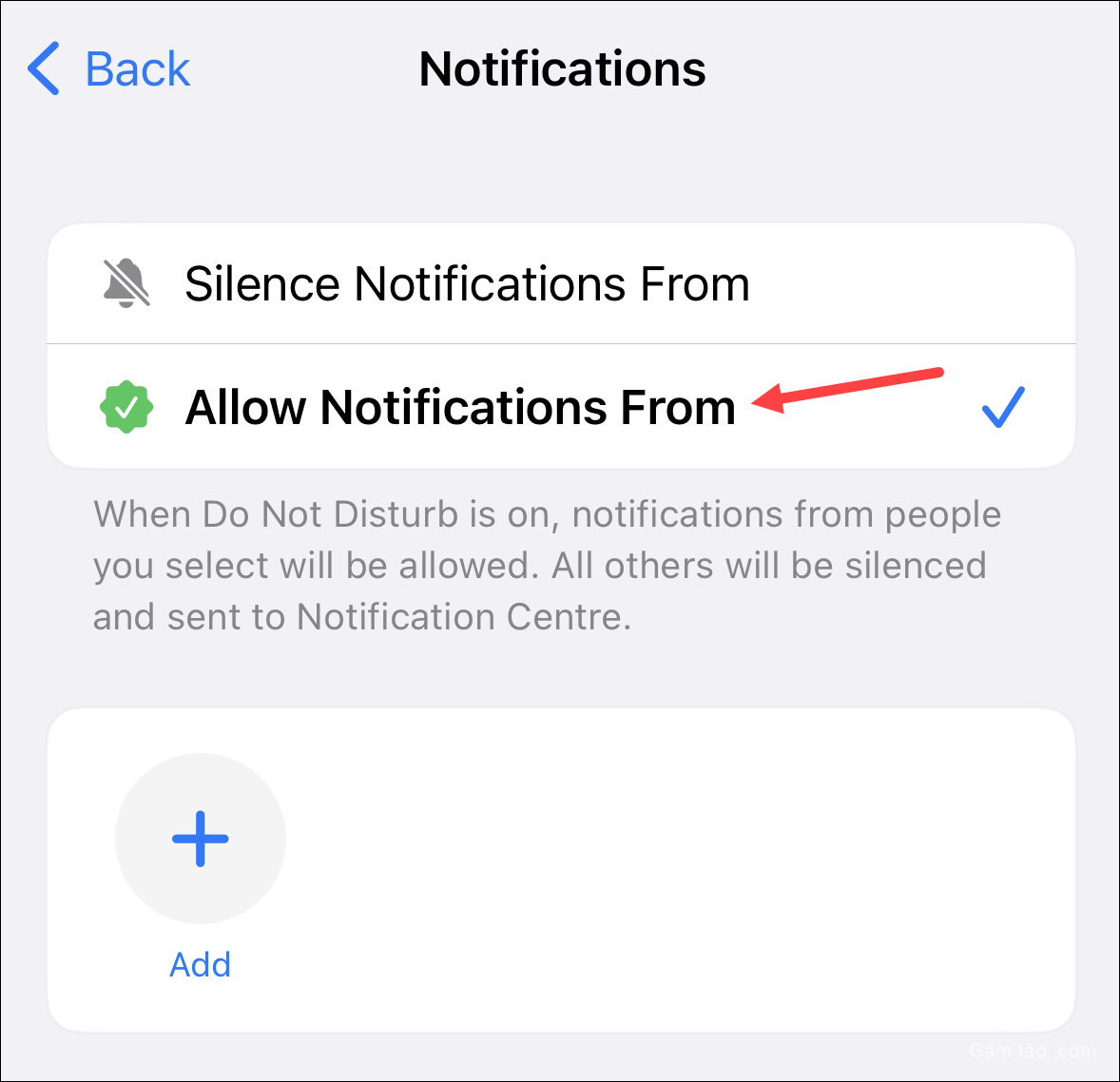
Sau đó, chuyển đến tùy chọn ‘Cho phép cuộc gọi từ’ vừa xuất hiện và chọn ‘Chỉ danh bạ’ từ trình đơn thả xuống.
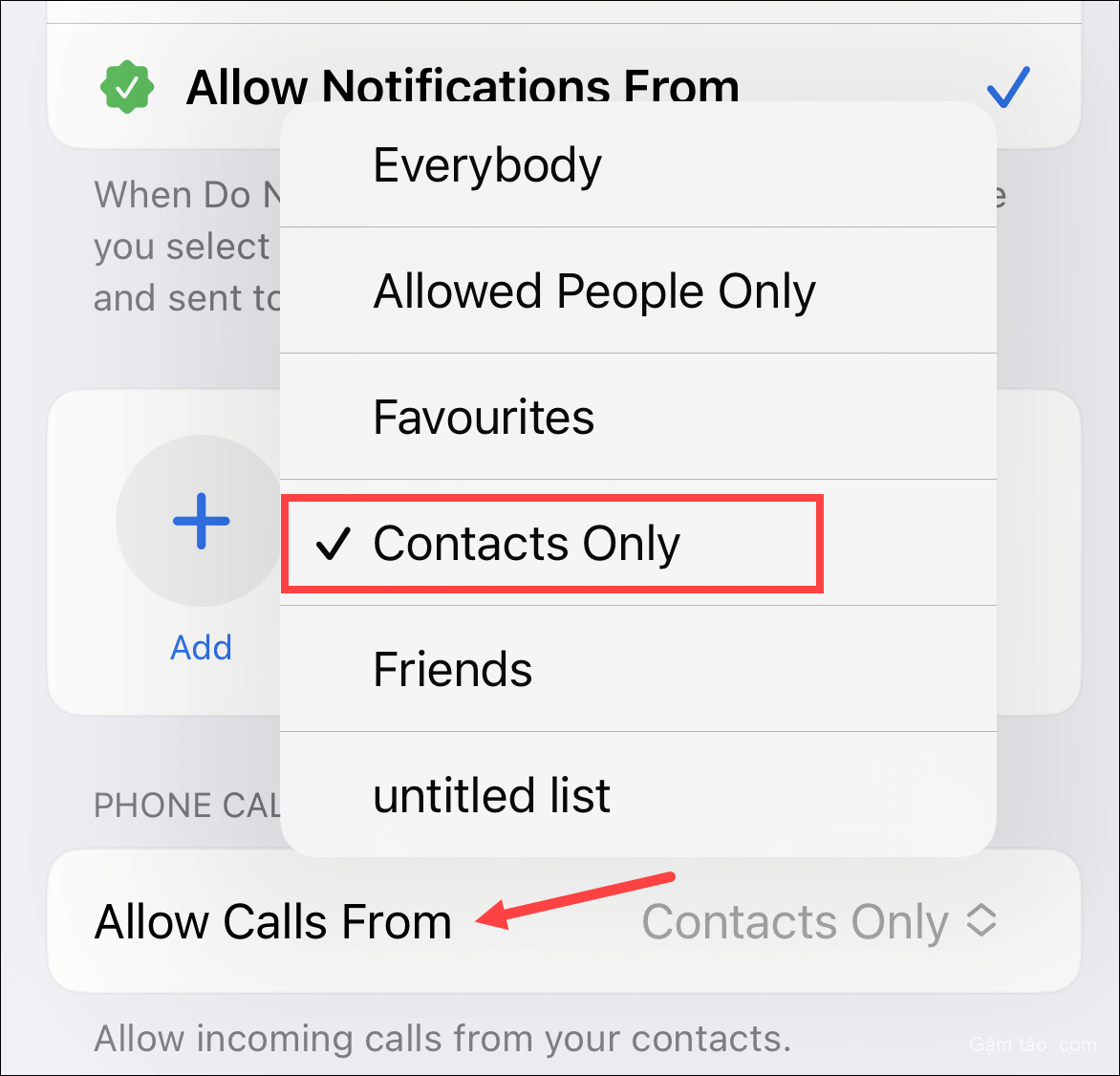
Quay lại cài đặt DND và nhấn vào tùy chọn ‘Ứng dụng’.
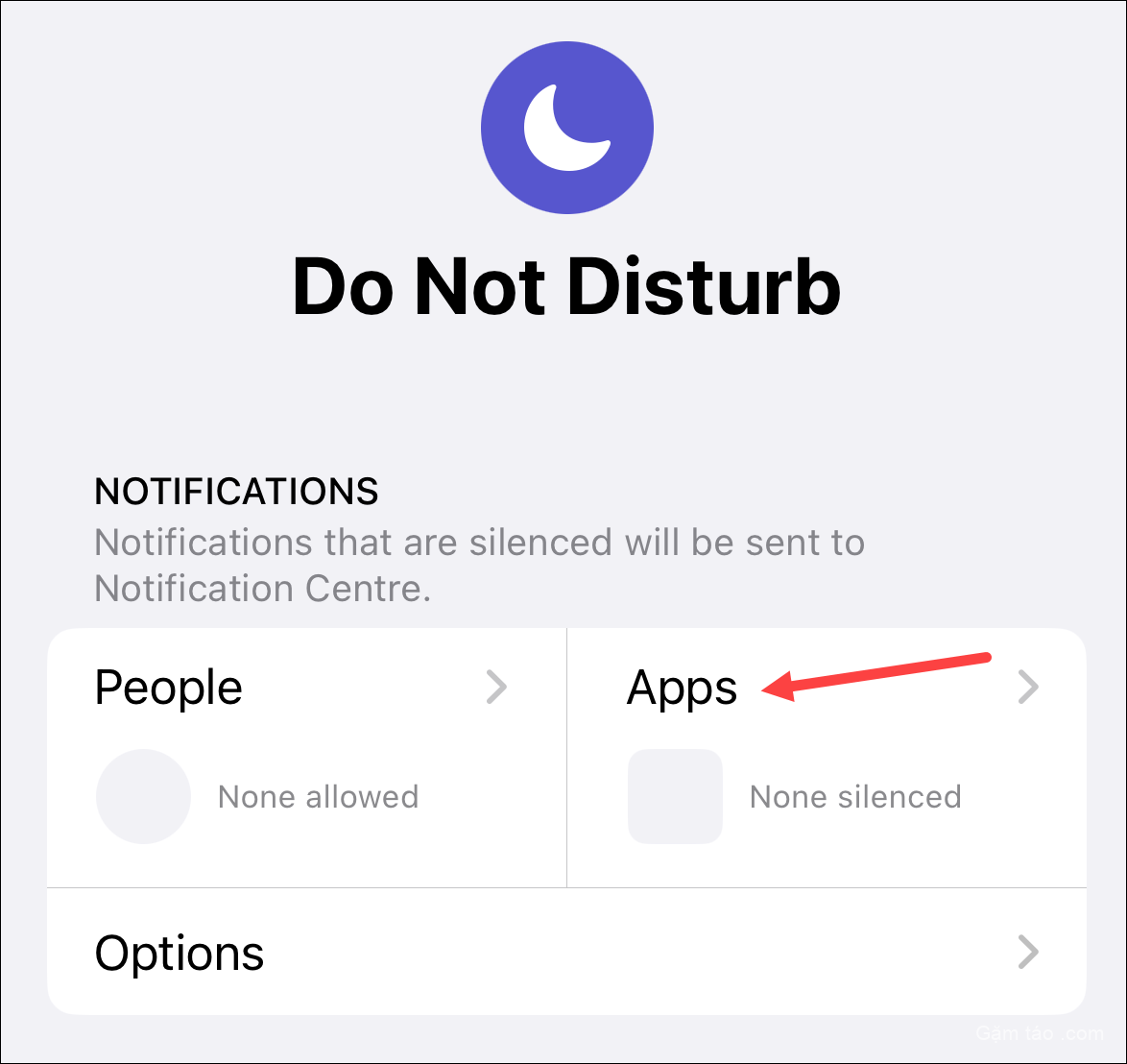
Sau đó, chọn ‘Im lặng thông báo từ’ và không thêm bất kỳ ứng dụng nào.
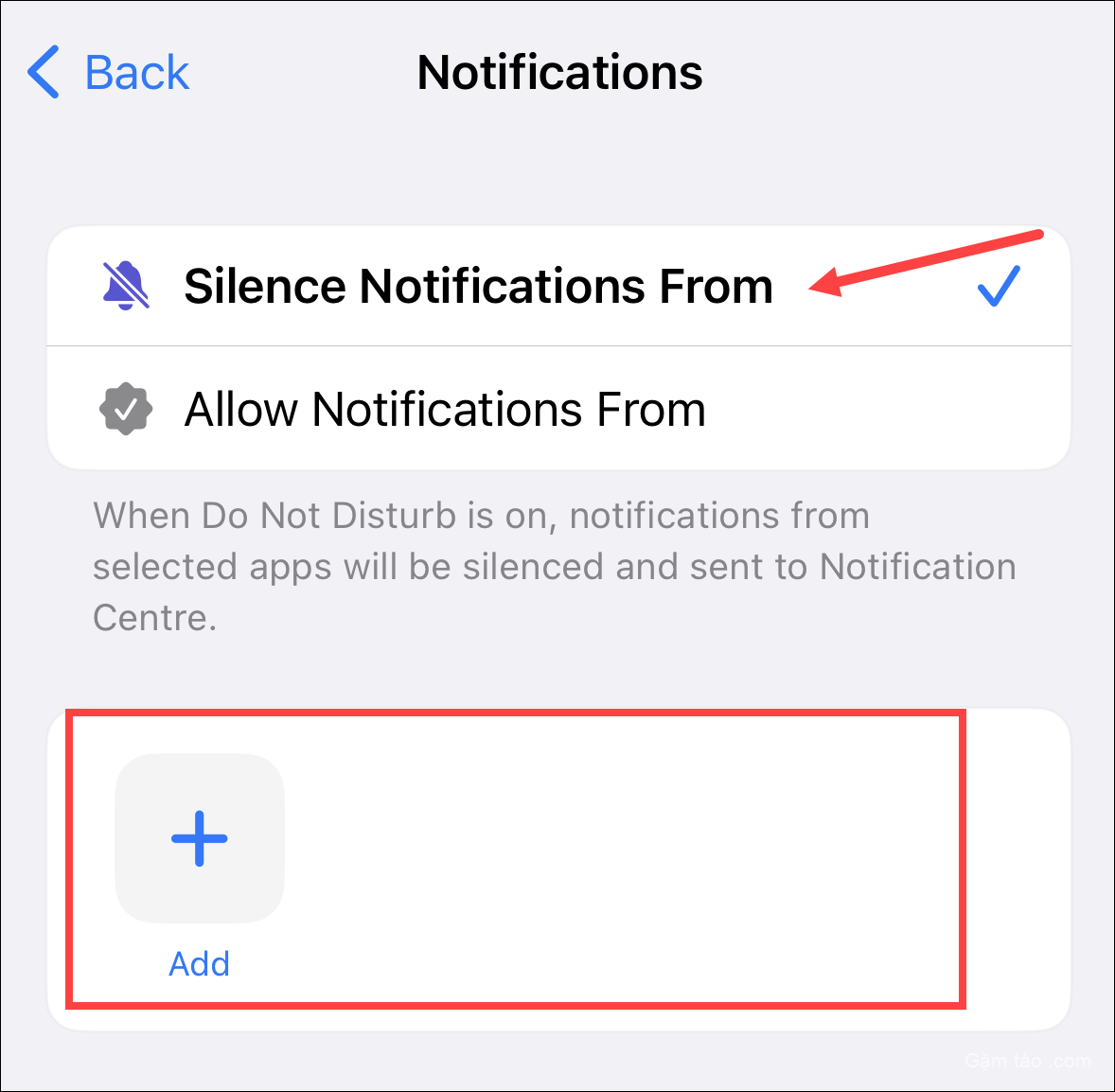
Giờ đây, khi bạn bật DND, chỉ các cuộc gọi từ danh bạ của bạn mới được phép nhưng không có thông báo nào từ bất kỳ ứng dụng nào bị tắt tiếng.
Sử dụng thủ thuật “Liên hệ giả mạo”
Bạn cũng có thể tạo một số liên lạc giả để chặn tất cả các cuộc gọi “Không có ID người gọi”. Chuyển đến ứng dụng Danh bạ hoặc tab Danh bạ từ ứng dụng Điện thoại.
Sau đó, nhấn vào biểu tượng ‘+’ ở góc trên bên phải.
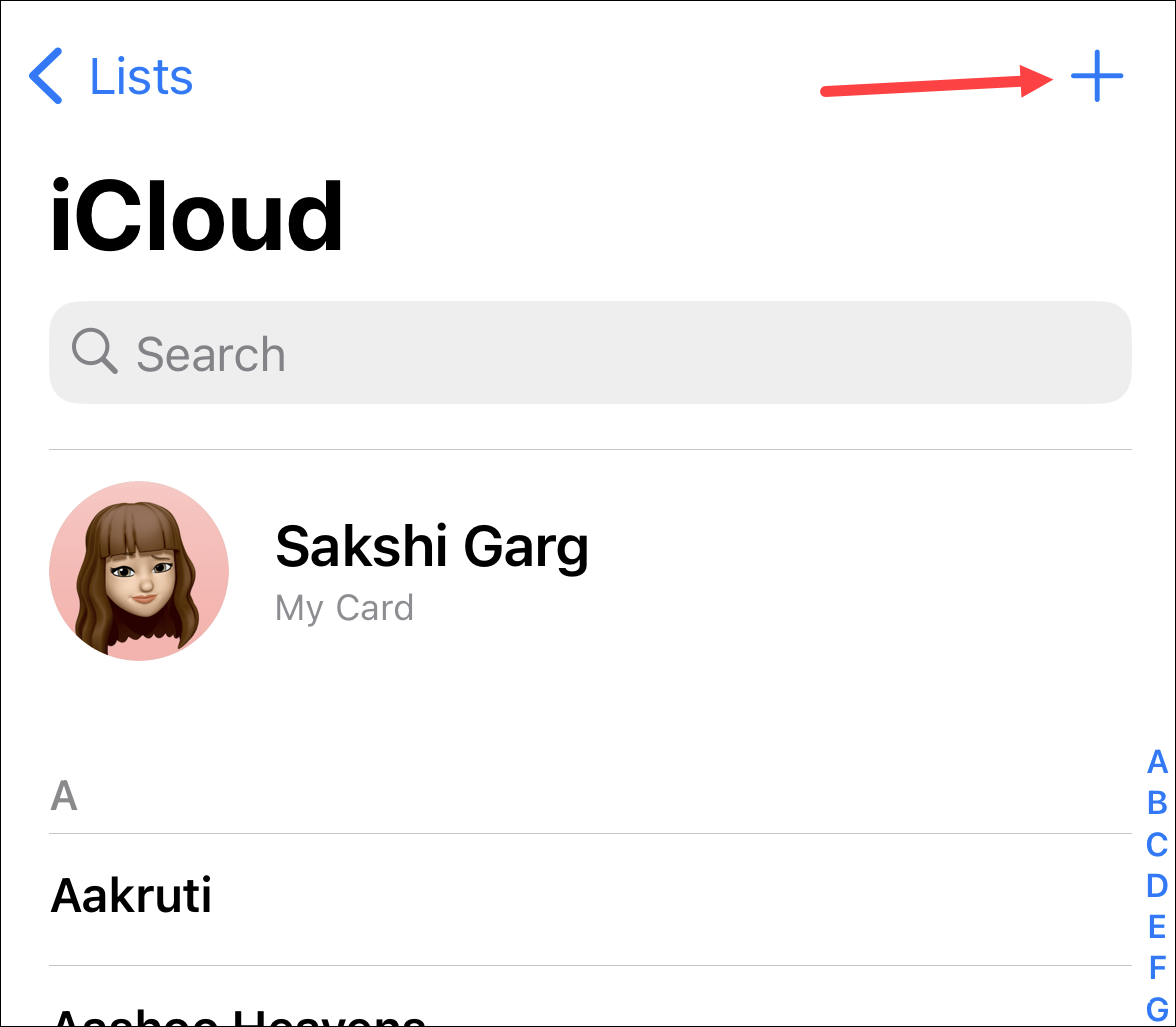
Trong phần ‘Tên’, hãy nhập tên “Không có ID người gọi”.
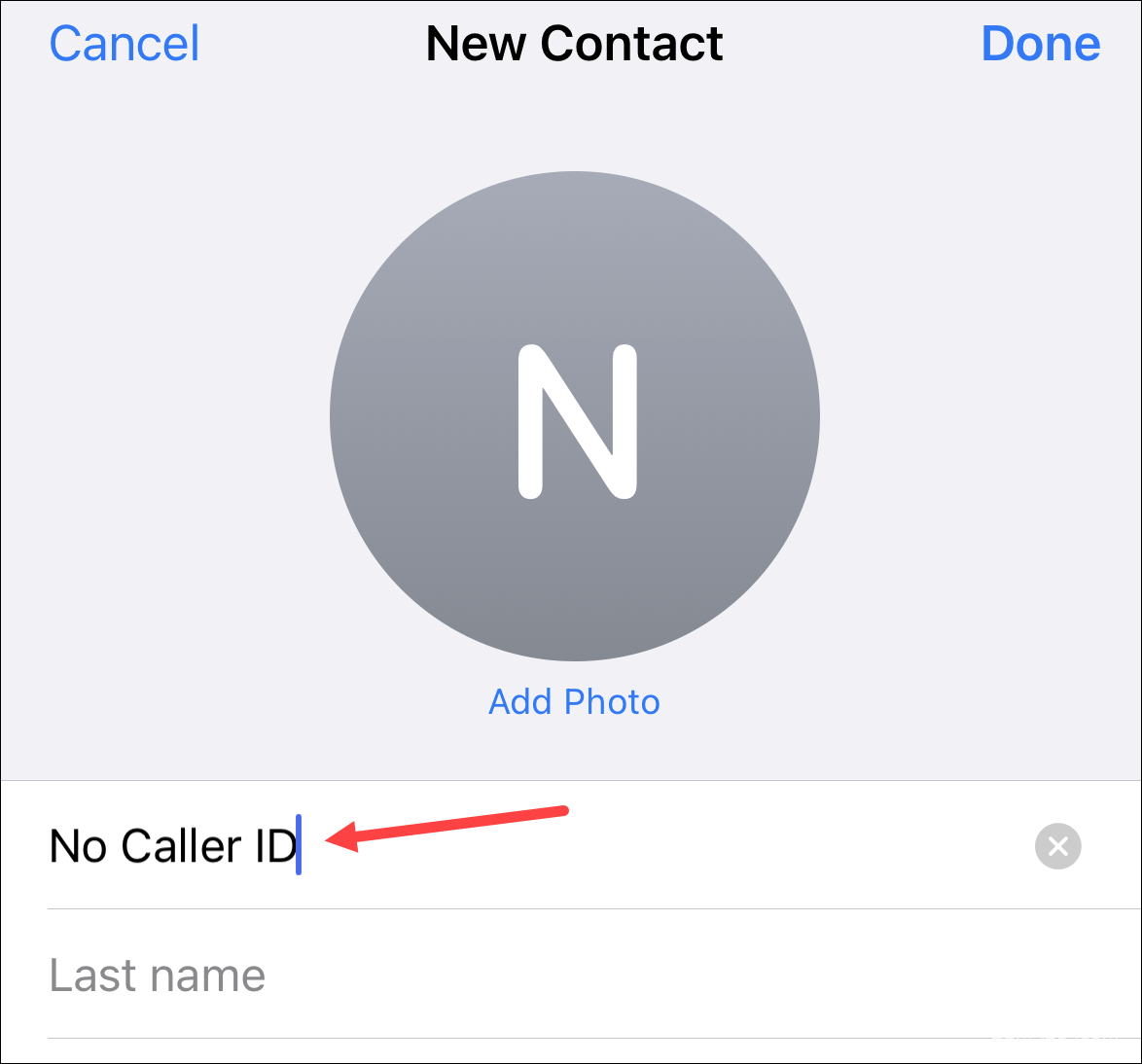
Sau đó, nhấn vào tùy chọn ‘Thêm điện thoại’.
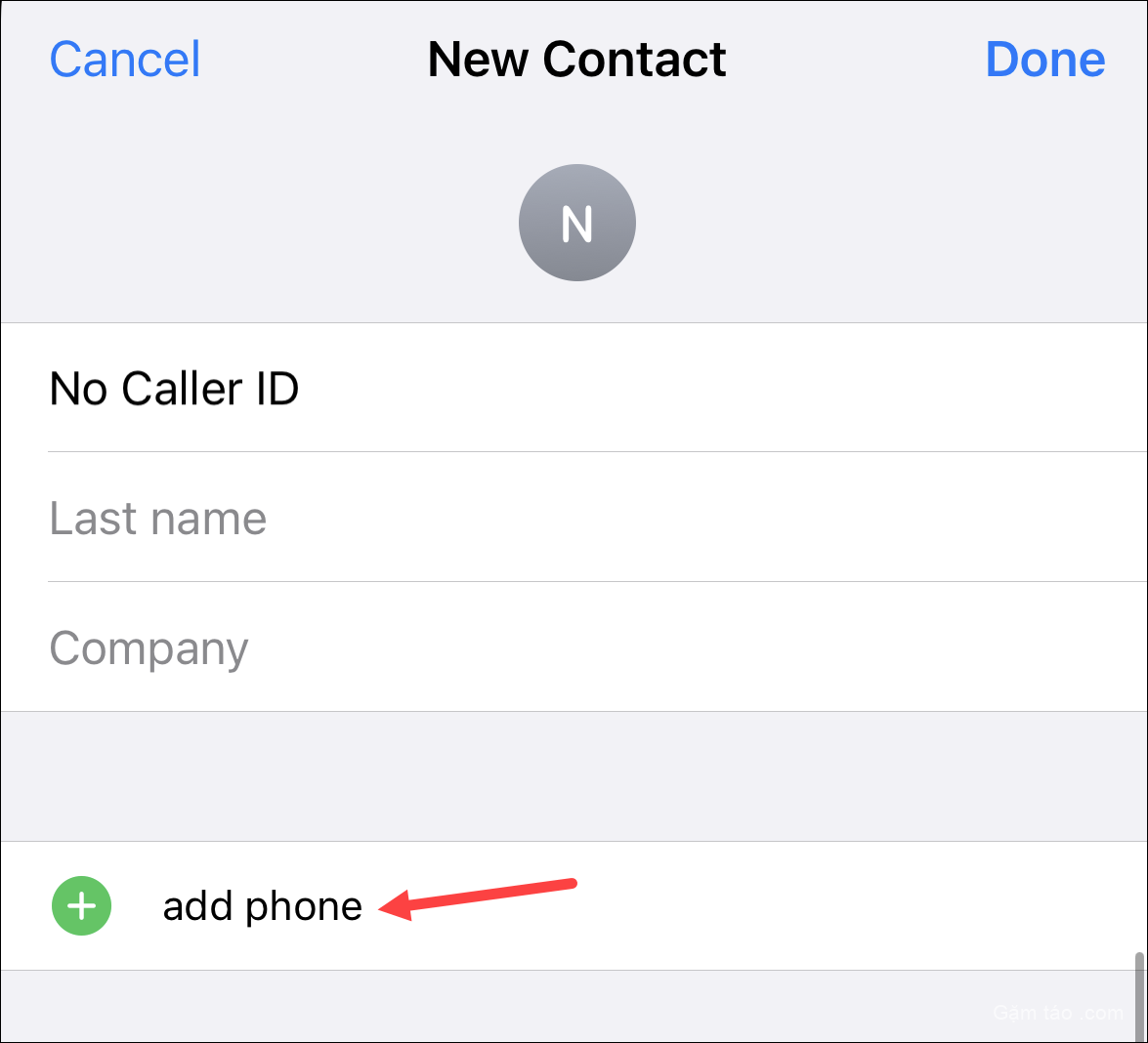
Trong trường điện thoại, nhập số 000 000 0000 và nhấn ‘Xong’ để lưu số liên lạc.
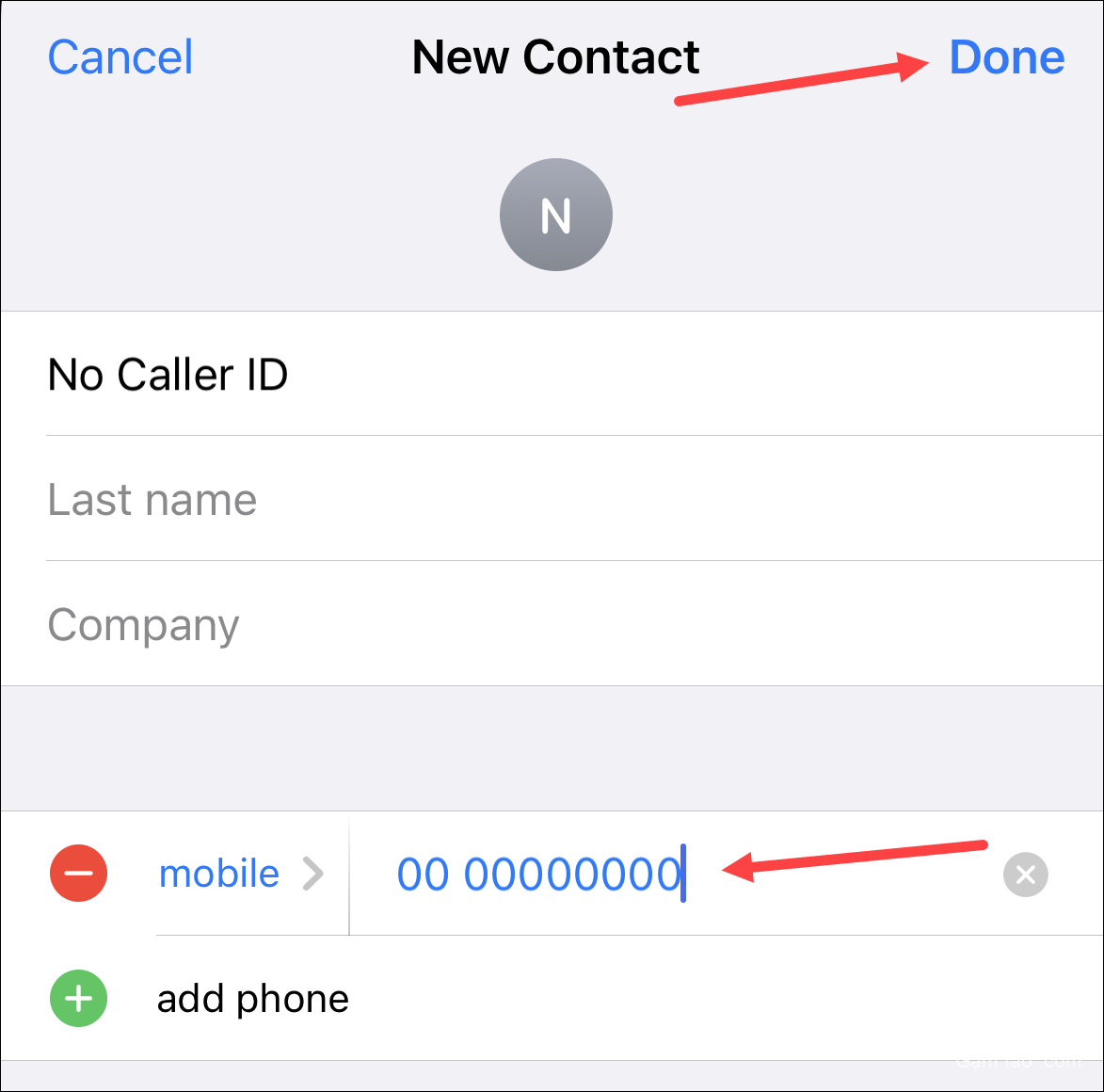
Bây giờ, sau khi liên hệ được tạo, hãy nhấn vào tùy chọn ‘Chặn người gọi này’.
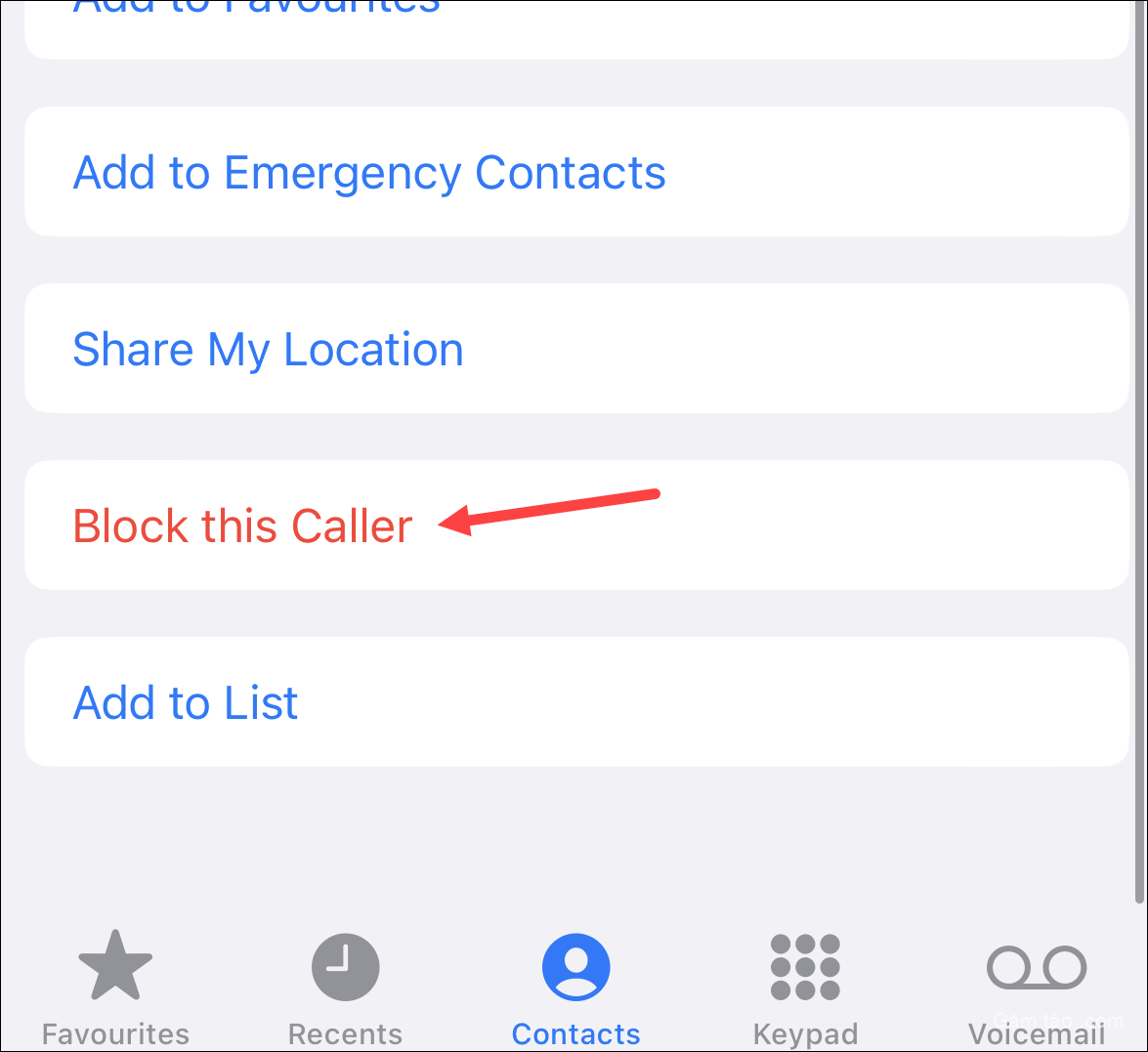
Nhấn ‘Chặn Liên hệ’ từ lời nhắc xác nhận.
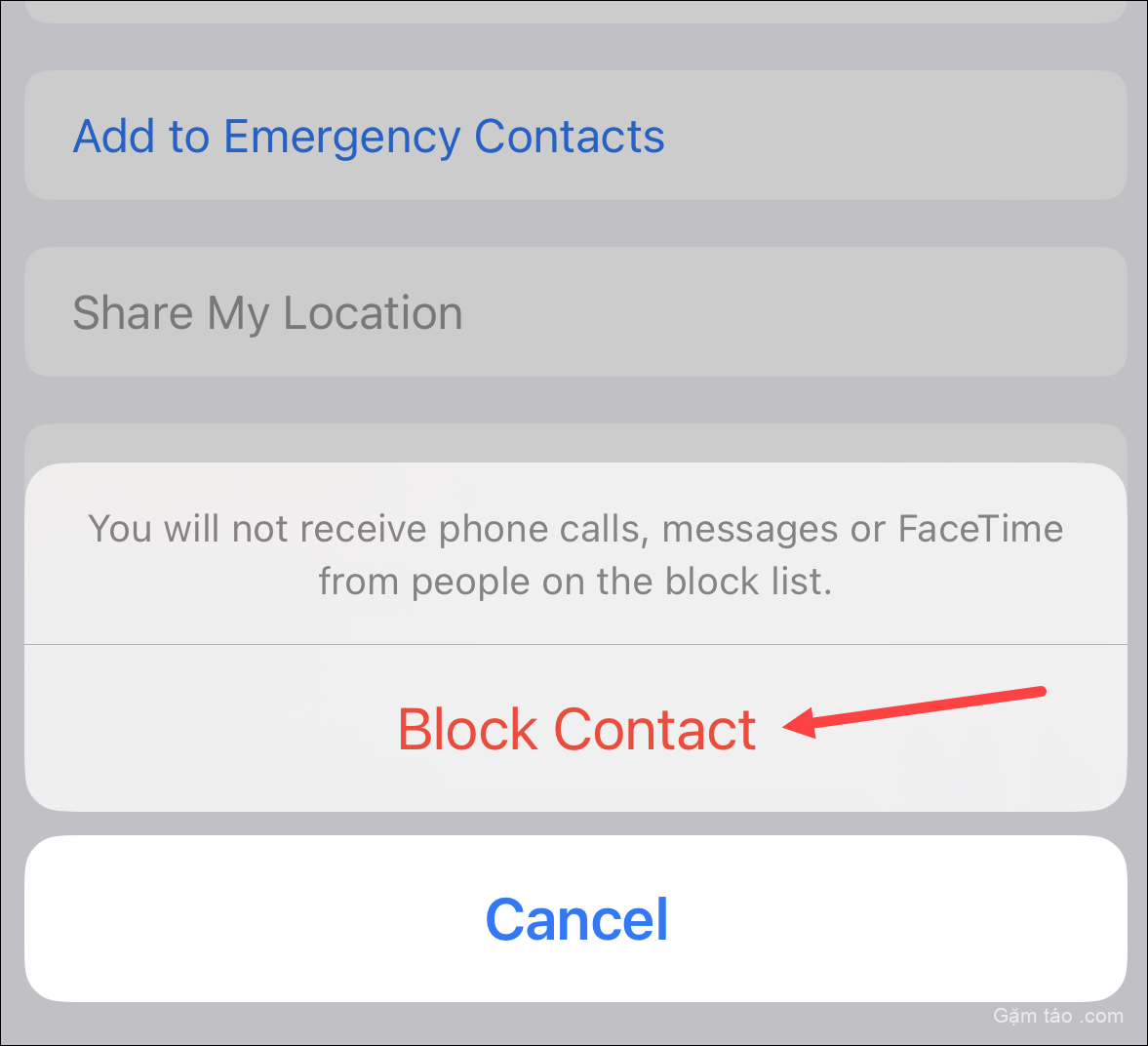
Giờ đây, khi bất kỳ ai gọi cho bạn mà không có ID người gọi, cuộc gọi của họ sẽ bị chặn và gửi thẳng vào hộp thư thoại.
Bạn có thể tạo thêm địa chỉ liên hệ cho các cụm từ liên quan khác như “Số riêng”, “Cuộc gọi ẩn danh”, v.v. mà chúng tôi đã nêu ở phần đầu của hướng dẫn này.
Chặn cuộc gọi và nhận dạng
Một số nhà mạng cung cấp tùy chọn tắt tiếng những người gọi rác có trong cơ sở dữ liệu của họ. Điều đó làm cho nó trở thành lựa chọn tốt hơn so với tùy chọn tắt tiếng tất cả các số không xác định vì nó sẽ không tắt tiếng các cuộc gọi từ các số không xác định không phải là người gọi rác. Nhưng điều hấp dẫn duy nhất là không phải tất cả các nhà mạng đều cung cấp tùy chọn này.
Để tìm hiểu xem bạn có nó hay không, hãy chuyển đến ‘Điện thoại’ từ ứng dụng Cài đặt.
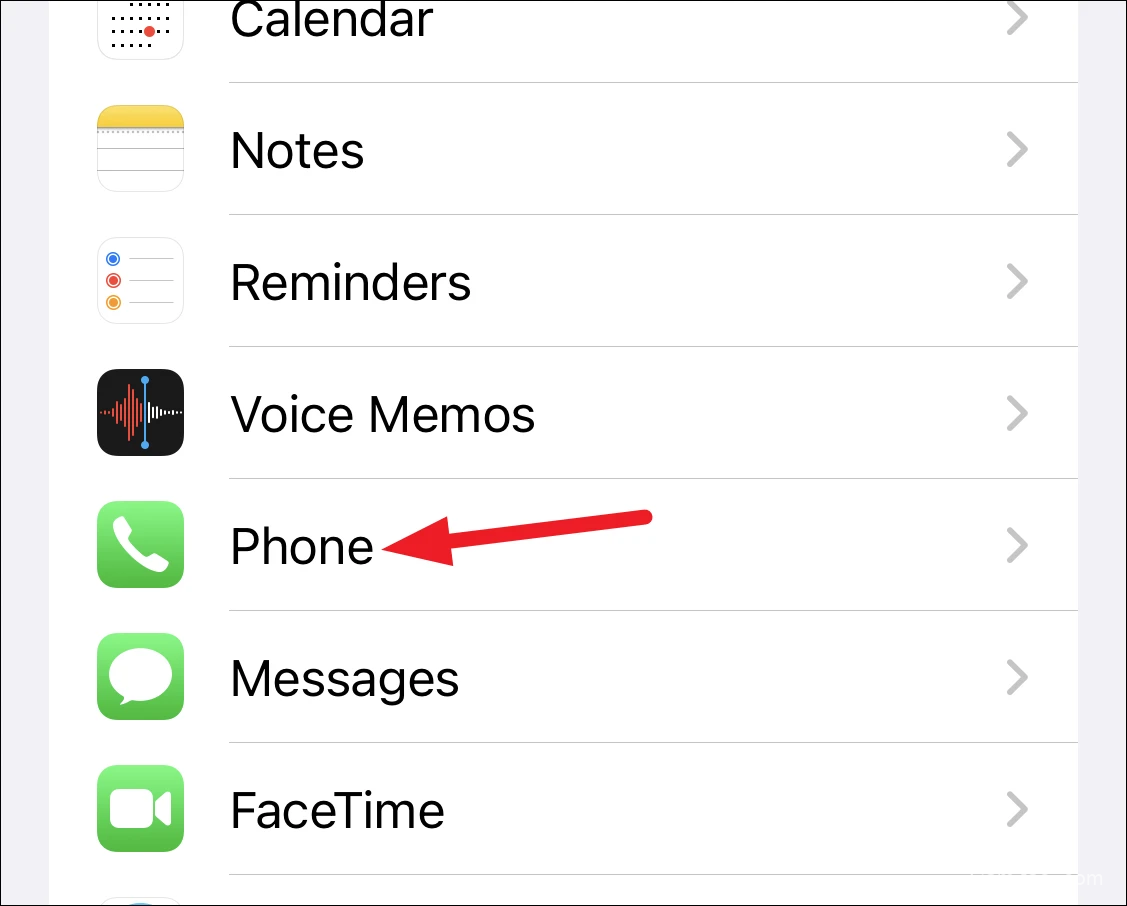
Sau đó, bạn nên có tùy chọn ‘Chặn cuộc gọi & Nhận dạng’ ngay bên dưới ‘Im lặng người gọi không xác định’.

Nếu bạn không nhìn thấy nó, nhà cung cấp dịch vụ của bạn không cung cấp dịch vụ này. Nhấn vào nó nếu bạn có nó. Sau đó, kích hoạt chuyển đổi cho ‘Im lặng người gọi rác’. Giờ đây, tất cả các cuộc gọi mà nhà cung cấp dịch vụ của bạn xác định là cuộc gọi spam hoặc lừa đảo tiềm ẩn sẽ bị tắt tiếng.
Lưu ý: Cách nó hoạt động sẽ phụ thuộc hoàn toàn vào nhà cung cấp dịch vụ của bạn. Một số có thể cung cấp các dịch vụ chặn và lọc cơ bản miễn phí nhưng tính phí cho nhiều tính năng hơn. Với những người khác, tất cả các dịch vụ chặn có thể yêu cầu bạn đăng ký một gói đặc biệt. Họ thậm chí có thể yêu cầu bạn cài đặt ứng dụng, chẳng hạn như ứng dụng ‘Bộ lọc cuộc gọi’ từ Verizon để có thể sử dụng dịch vụ của họ. Bạn sẽ cần kiểm tra với nhà cung cấp dịch vụ của mình để biết chi tiết.
Đối với người dùng có nhà cung cấp dịch vụ không hỗ trợ dịch vụ, bạn có thể sử dụng ứng dụng của bên thứ ba để nhận tùy chọn Chặn cuộc gọi và nhận dạng.
Các ứng dụng như Hiya, Truecaller hoặc Robokiller có thể phát hiện và chặn các cuộc gọi spam. Điều đó bao gồm các cuộc gọi spam đang che giấu ID người gọi của họ. Một số cung cấp tính năng này miễn phí trong khi những người khác tính phí đăng ký. Khi bạn tải xuống một trong hai ứng dụng này, cài đặt ‘Nhận dạng và Chặn Cuộc gọi’ sẽ xuất hiện.
Vì lợi ích của hướng dẫn này, chúng tôi đã cài đặt Truecaller. Bạn sẽ cần hoàn tất thiết lập ban đầu cho Truecaller bằng cách thêm và xác minh số của bạn cũng như các chi tiết khác.
Sau đó, truy cập ứng dụng Cài đặt trên iPhone của bạn và cuộn xuống tùy chọn ‘Điện thoại’.
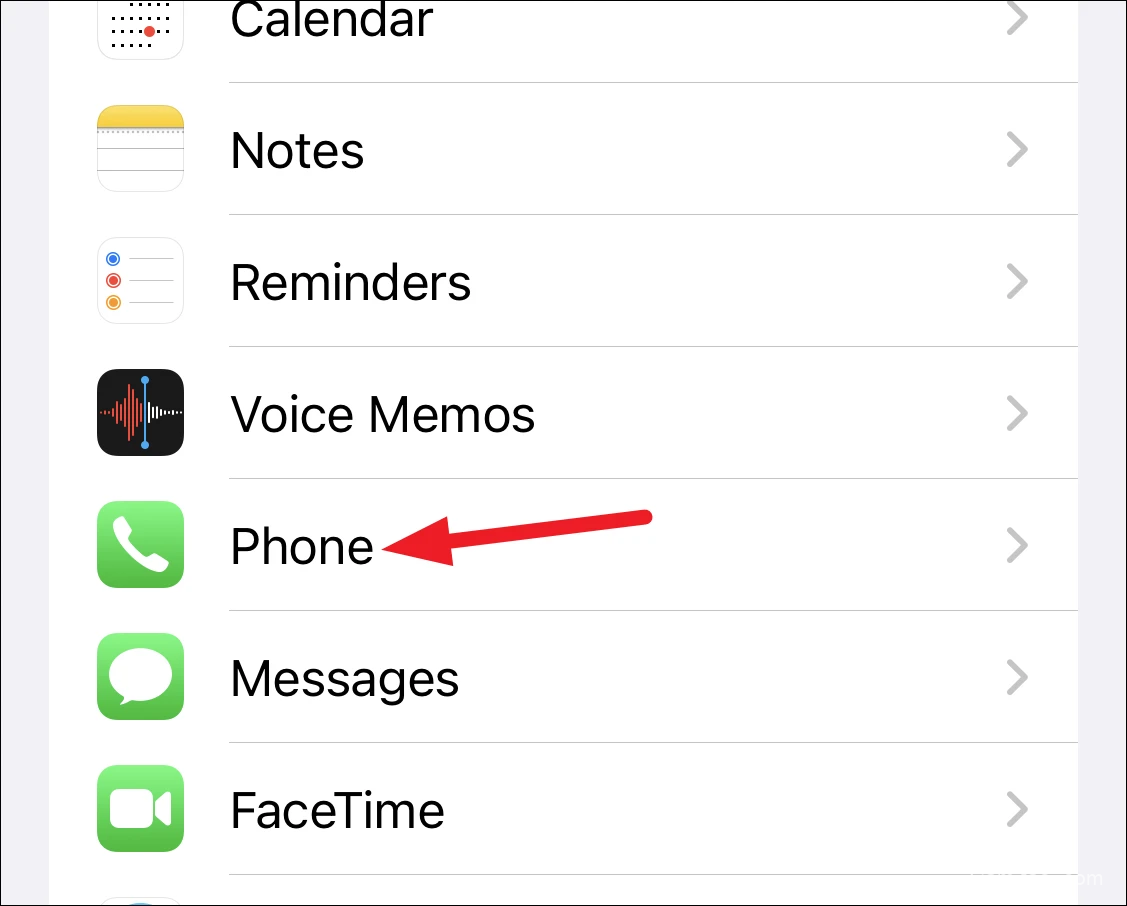
Bây giờ, hãy nhấn vào ô ‘Chặn cuộc gọi và nhận dạng’ mà bạn hiện có.
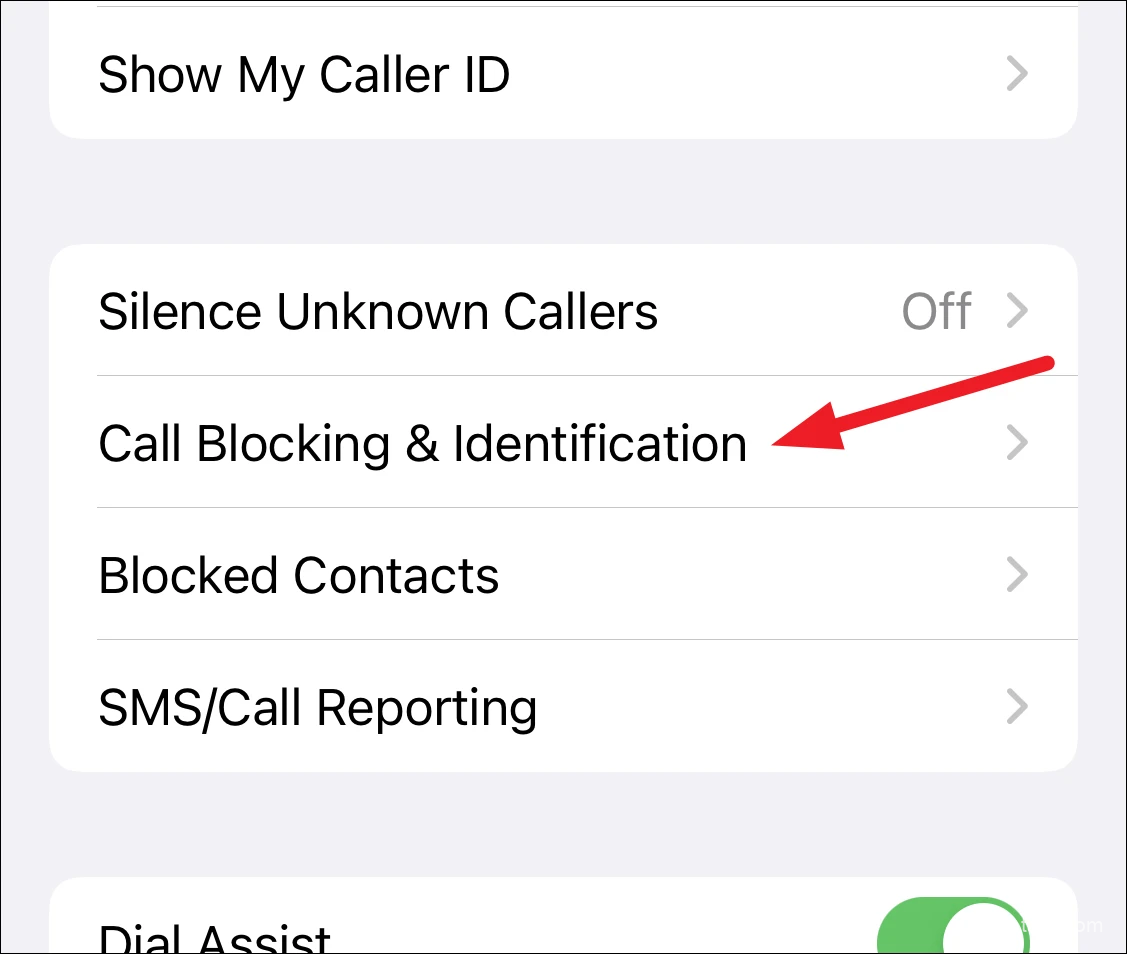
Bạn sẽ tìm thấy các cài đặt bổ sung có tên của Truecaller trên màn hình. Kích hoạt chuyển đổi cho tất cả các tùy chọn có sẵn để kích hoạt tính năng phát hiện thư rác.
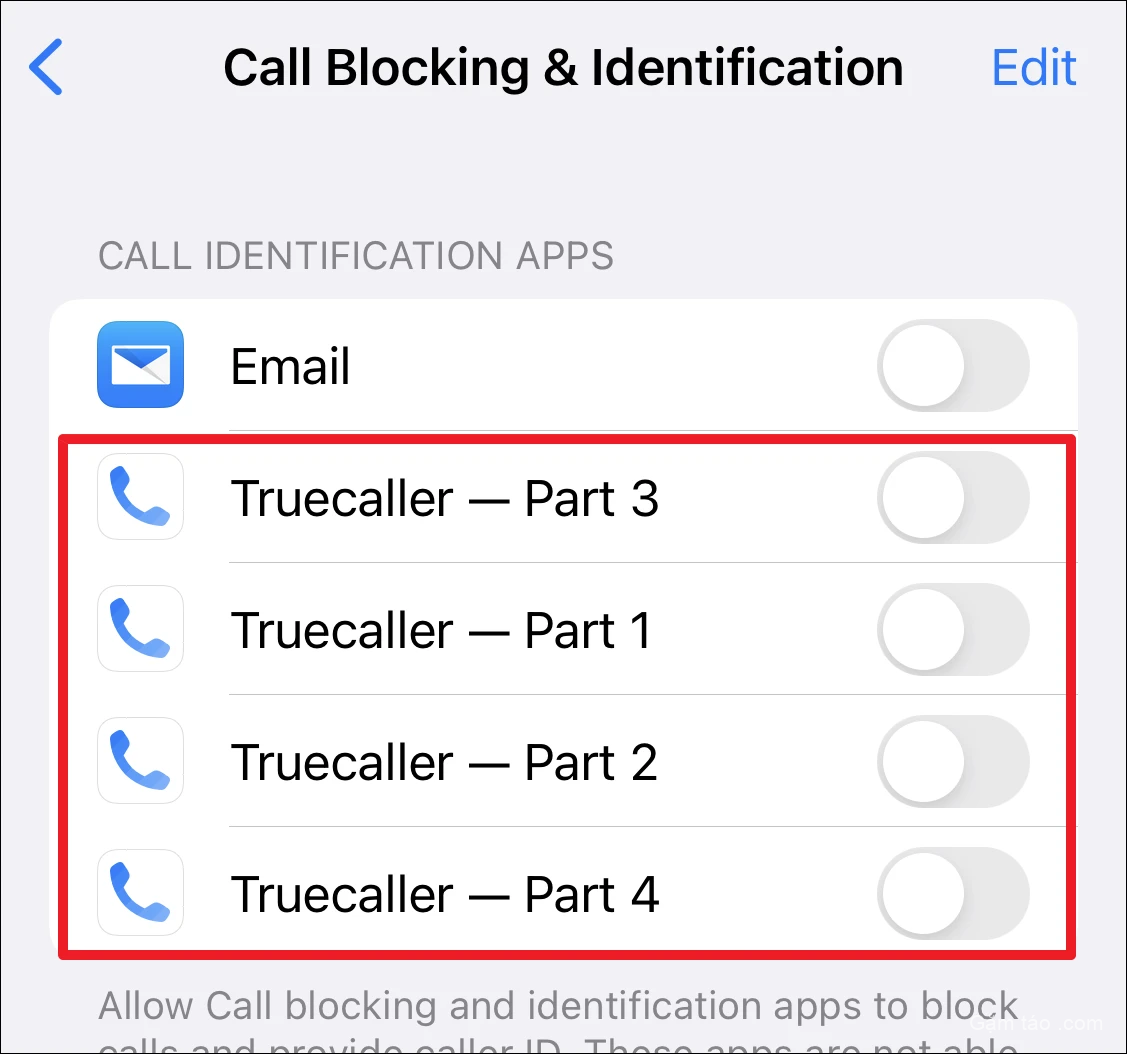
Nhận cuộc gọi spam hoặc lừa đảo từ các số không có ID người gọi có thể gây khó chịu và cũng có khả năng gây hại. Với các phương pháp này, bạn có thể chặn các cuộc gọi như vậy và luôn tỉnh táo và an toàn.




